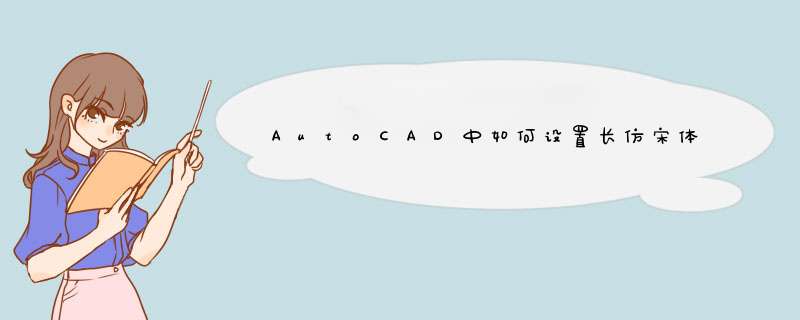
在机械制图课本中有过说明:工程图中的文字,必须遵循国标规定(使用长仿宋体),但是用过AutoCAD的我们应该知道,在CAD字体库中是没有“长仿宋体”这个字体的,它只有“宋体”和“新宋体”(虽然后面2012版本的增加了一个“汉仪长仿宋体”),那么这种情况下,我们在CAD中怎样设置如下图所示的长仿宋体呢?有兴趣的请继续往下看。
工具/材料电脑
AutoCAD软件
01打开AutoCAD,新建一个文件。(有的cad打开,它会自动建立一个Drawing1,那就不用去新建文件了。)
02如下图所示,在标题栏中找到“格式”,然后点开它,在它的下拉菜单中找到“文字样式”,点开“文字样式”。
另外说明一下:还可以直接输入“ST”快捷键,也能点开“文字样式”
03如下图所示,“文字样式”对话框出现了,可以看到当前使用样式是Standard,它的字体是宋体,字体样式是常规的。看完了这些信息,然后我们按下图箭头所指,点击红色框选中的“新建”按钮,重新建立一个文字样式。
04如下图所示,“新建文字样式”对话出现了。说明一下,它的样式名默认的是“样式1”,问了方便我们区分和调用文字样式,我们可以将它样式名改为“长仿宋体”,然后点击“确定”,长仿宋体的文字样式就建好了。
05如下图所示,新建的“长仿宋体”文字样式,它的字体和字体样式都还是之前的standard的字体样式,需要我们去设置。
如下图所示,首先,将字体中的字体名由“宋体”改为“gbenor.shx”
06如下图所示,按照红色数字顺序 *** 作:
1号红色框选,勾选“使用大字体”
2号红色框选,在大字体中找到“gbcbig.shx”
07在第6步完成了字体的样式选择,这一步就需要设置一下“宽度因子”了,我们将“宽度因子”设置为0.7(虽然它默认的是1.0),如下图1号红色框选,然后点击2号红色框选在红的“应用”,长仿宋体的字体样式就设置好了,再点击3号红色框选在红的“置为当前”,则CAD中当前使用的字体就是长仿宋体。
说明一下,为什么宽度因子要设置为0.7,那是因为长仿宋体的字体宽度约等于字体高度的0.7倍,如果实在不懂得,请回去翻找《现代工程图学》第7页。
08俗话说,没有对比就没有伤害,如下图所示,上一行又细又紧密的文字就是我们刚刚设置的“gbenor,gbcbig”,下一行又粗又大的文字就是之前CAD默认的“宋体”。
长仿宋是一种常用字体,它的另一个名称是仿宋_GB2312,宽度因子为0.7。下面我来演示一下CAD中如何设置字体为长仿宋。
01首先,我们需要在电脑中安装仿宋_GB2312字体,如果电脑中没有的话,就需要下载一个。
02解压缩之后,把该字体安装到C盘的“windows”文件夹下的“Fonts”里面。
03打开CAD软件,点击“格式”,下拉菜单中选择“文字样式”。
04在选项框中,如图所示,点击“新建”,新建一个名称为“样式100”新样式名,把“使用大字体”前面的对勾去掉,然后下拉菜单中选择字体为“仿宋_GB2312”,宽度比例设为0.7,然后点击应用。
05然后点击左侧工具栏里的“多行文字”按钮,在文字格式中,选择我们新建的“样式100”,如图所示,输入文字就可以了。
欢迎分享,转载请注明来源:内存溢出

 微信扫一扫
微信扫一扫
 支付宝扫一扫
支付宝扫一扫
评论列表(0条)